
Користите нови оперативни систем већ дуже време, али још увек немате појма где се налазе слике које се користе за закључани екран у Виндовс-у 10? Данас се дотичемо овог питања и неколико повезаних, на пример, како до слике која вам је потребна.
Током рада у „десет најбољих“ корисници су приметили да се у оперативном систему чувар екрана закључаног екрана периодично мења. Понекад постоје врло лепе слике које желите да користите као позадину радне површине.
Само за то морате сазнати где се ове слике чувају. Напредни корисници су чак покушали да пронађу све графичке датотеке сачуване у именицима системске запремине, али узалуд, жељене слике никада нису пронађене. Зашто се догодило да претрага није нашла потребне датотеке, размотрите у наставку.
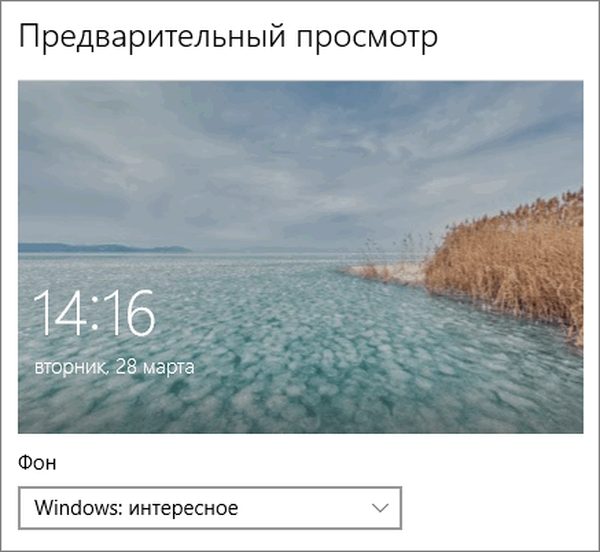
Активирање опције слике закључаног екрана
Дешава се да је приказ слике деактивиран у подешавањима (посебно за фанове склопова намењених максималној брзини оперативног система Виндовс 10). Можете их омогућити, одабрати приказану фотографију, репродуковати слике у облику презентације и чак променити каталог са потребним фотографијама на следећи начин:.
- Отворите мени „Опције“ кроз комбинацију тастера Вин + И.
- Идите на одељак персонализације..
- Активирање картице „Закључани екран“.
- Као прва опција "Позадина" постави "Виндовс: занимљиво".
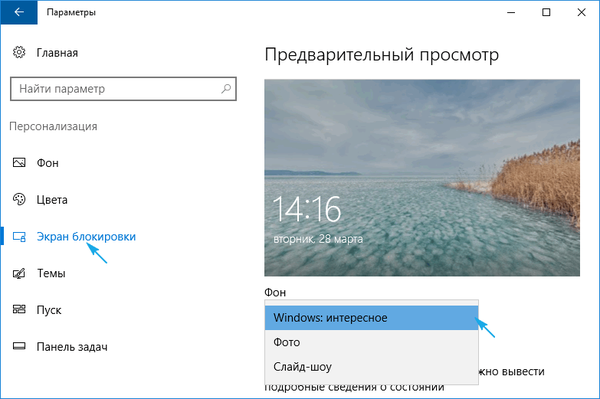
Можете проверити да ли све изгледа како треба, а можете да употребите комбинацију тастера Вин + Л, што ће проузроковати закључани екран.
Након одабира „Фотографије“, моћи ћете да замените позадину закључаног екрана у Виндовс-у 10, а опција „Презентација слајдова“ омогућава вам да одредите неколико слика или директоријума са графичким датотекама које ће се користити као слајдови.
Спремите датотеку слике са закључаног екрана у своју колекцију
Свака слика за коју се предлаже да буде постављена као позадина закључаног екрана смештена је у директорију корисника уз стазу - Ц: \ Корисници \ Иоур_УсерНаме \ АппДата
\ Лоцал \ пакети \ Мицрософт.Виндовс.ЦонтентДеливериМанагер_цв5н1х2ткиеви \ ЛоцалСтате \. Ми смо овде наћи фолдер "имовина" и отворите га.
Корисници који користе верзије ауторских права за Виндовс 10 можда немају овај директориј..
Једно упозорење! Само зато што гледање АппДата директорија можда неће радити, јер је то системски директоријум, и зато има атрибут Скривени. Подразумевано се такви објекти датотечног система не приказују у стандардном прозору истраживача, али није га тешко поправити само једним кликом миша.
1. Отворите прозор Вин + Е Екплорер или пречицу.
2. Позовите ставку главног менија под називом "Прикажи".
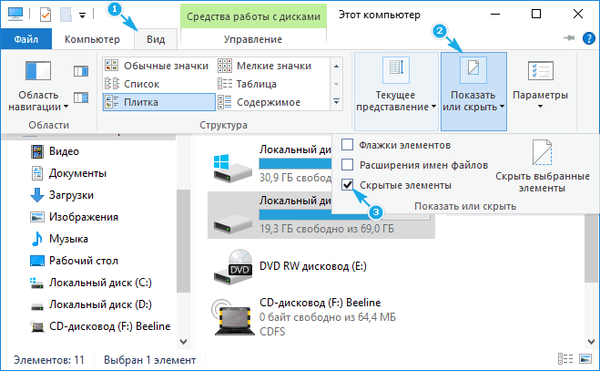
3. Означите поље „Скривени предмети“.
Иста ствар је учињена кроз „Опције мапе“.
1. Позовите ставку „Промените фасциклу и опције претраге“.
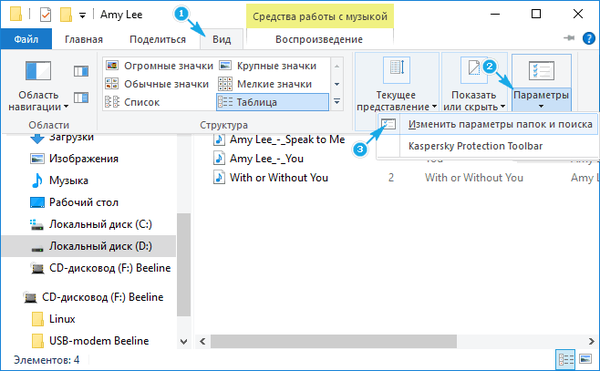
2. На картици "Прикажи", прекидач на последњој опцији премешта се на положај "Прикажи скривене датотеке и мапе".
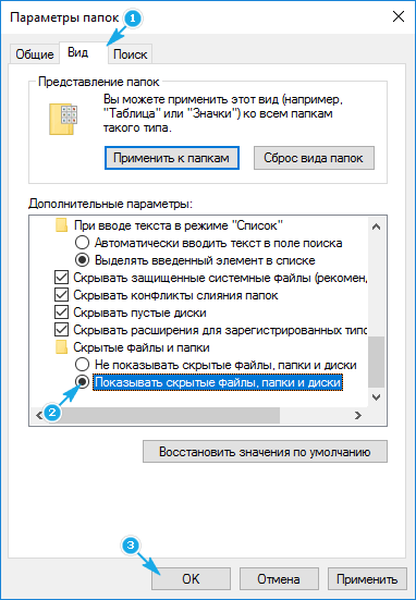
Након тога можете отворити фасциклу „Ассетс“ у којој се налазе слике закључаног екрана у Виндовс-у 10.
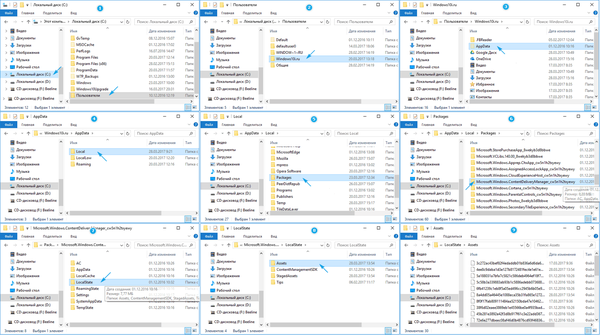
Само је немогуће видети једну слику, осим ако не отворите прегледник слика и не повучете датотеку са дугим именом, која је скуп знакова, у свој прозор.
Све ове датотеке су слике, али без екстензије и да бисте их видели, додајте екстензију - јпг на крај датотеке. Одсуство ових знакова разлог је што претраживач Виндовс 10 није могао открити графичке датотеке које се у њему користе као позадину за закључани екран.
Ако се једна фотографија преименова брзо, онда ручно промените имена неколико десетина докумената ручно. Размотримо како да променимо екстензију датотеке на батцх начин.
1. Копирајте све слике у директориј који ће се налазити у посебној мапи из системске мапе.
2. Преименујте све датотеке у било које име које желите и подесите формат слике ".јпг".
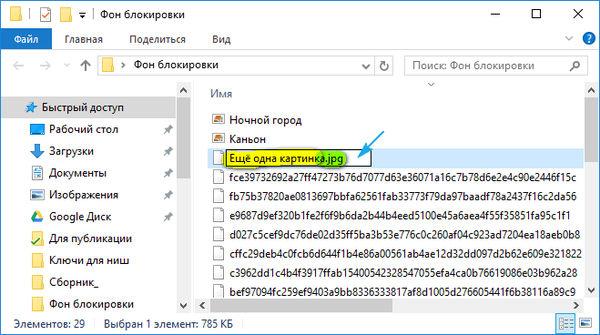
Сада можете пребацити начин на који су ставке директорија приказане на "Велике иконе" или "Сличице" и одабрати жељене слике или избрисати непотребне.











